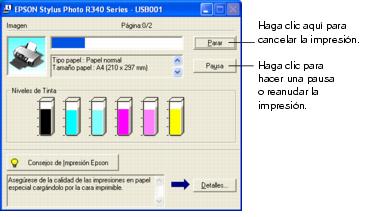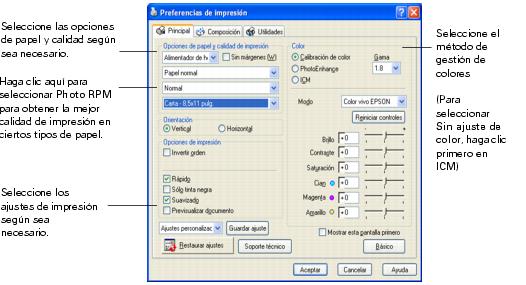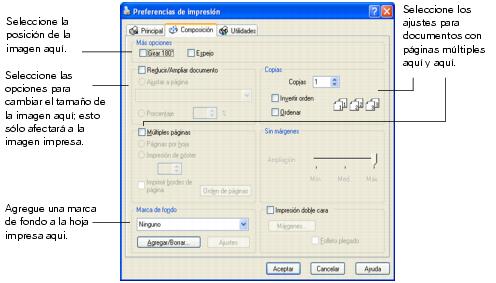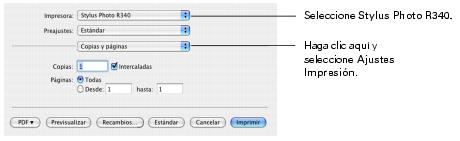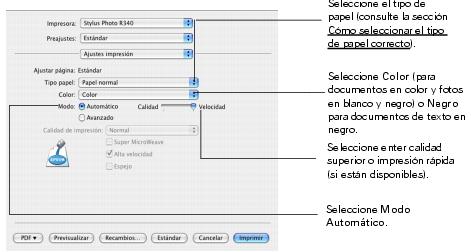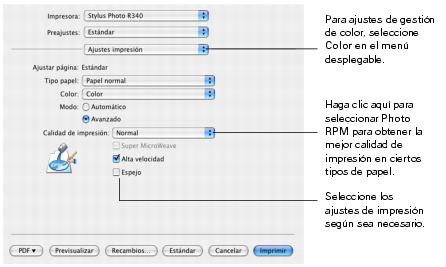- Haga clic en Imprimir desde el menú Archivo. Aparecerá una ventana como esta:
- Verifique que la EPSON Stylus Photo R340 Series esté seleccionada.
- Haga clic en el botón Preferencias o Propiedades. (Si ve un botón Configuración, Impresora u Opciones, haga clic en él. Luego, haga clic en Preferencias o Propiedades en la pantalla siguiente).
- Seleccione la Calidad de impresión:
- Borrador: para imprimir borradores; la calidad de impresión es reducida.
- Texto: para imprimir documentos sólo con texto y una mejor calidad.
- Texto e imagen: para imprimir documentos con texto e imágenes; la calidad de impresión es buena.
- Foto: para fotos y gráficos; la calidad de impresión es muy buena y rápida.
- Foto superior: para fotos o gráficos; la calidad de impresión es superior.
- Seleccione el tipo y el tamaño del papel que ha cargado. Consulte la sección Cómo seleccionar el tipo de papel correcto para más información sobre el tipo de papel.
- Seleccione la orientación de la imagen o el documento.
- Haga clic en Aceptar para cerrar la ventana Preferencias de Impresión o Propiedades.
- En la ventana Imprimir, haga clic en Aceptar o Imprimir para iniciar la impresión.

Aparecerá la ventana de Preferencias o Propiedades:
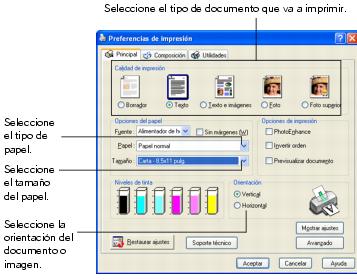
Nota: el ajuste Calidad de impresión de esta pantalla le brinda la mejor combinación de calidad y velocidad para la mayoría de impresiones. Para más información sobre cómo seleccionar la mejor calidad (Photo RPM) utilizando ciertos papeles especiales; vea la sección Cómo personalizar los ajustes de impresión en Windows.
Para seleccionar los ajustes de composición de página, vaya a la lengüeta Composición, de la ventana Propiedades o Preferencias de impresión.
Consejo: para mayor información sobre la configuración de la impresora, haga clic en el botón ? o Ayuda.